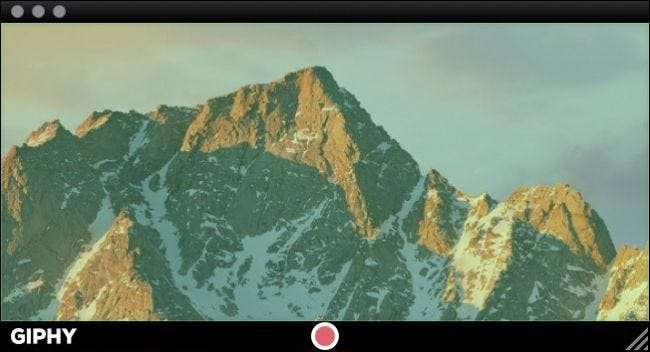
اگر آپ نے کبھی سوچا ہے کہ اپنی کمپیوٹر اسکرین کو کیسے ریکارڈ کیا جائے اور پھر اسے متحرک GIF میں تبدیل کیا جائے تو پھر حیرت کی کوئی بات نہیں۔ ونڈوز اور میک پر GIF اسکرینکاسٹ بنانے کے بارے میں آپ کو جاننے کے لئے سب کچھ درکار ہے۔
GIFs اس وقت تک واپس آتے ہیں جب تک کہ انٹرنیٹ مقبول رہا ہے۔ افق کی طرح زیادہ موثر شکلوں کے ساتھ ، حرکت پذیر تصاویر کا اشتراک کرنے کے لئے فارمیٹ خود ضروری نہیں ہے GIFV ، لیکن متحرک تصاویر کی نشا. ثانیہ کے نتیجے میں درجنوں GIF سائٹس اور خصوصی ایپس کی پوری فصل پیدا ہوگئی ہے جو آپ کو ہر طرح کے متحرک GIFs بنانے اور ان کا اشتراک کرنے دیتی ہے۔
متحرک GIFs کے ایک زیادہ سے زیادہ عملی استعمال میں سے ایک اسکرین ریکارڈنگ بنانا ہے ، جس کے بعد کسی نکتے یا عمل کو بہتر انداز میں بیان کرنے کے لئے ، ہدایات کے مضامین میں داخل کیا جاسکتا ہے۔ واقعی ، ایک [animated] تصویر ہے ایک ہزار الفاظ کی قیمت ہے۔
ونڈوز پر اپنی سکرین کا GIF کیسے بنائیں
ونڈوز کے ل you ، آپ کو وہاں GIF مفت اسکرین سے GIF پروگرام ملیں گے۔ بہت کچھ جانچنے کے بعد ، ہمارے خیال میں استعمال کرنا سب سے آسان ہے GIF سکرین ریکارڈر . GIF سکرین ریکارڈر آپ کو اپنی اسکرین کا سارا یا کچھ حصہ ریکارڈ کرنے اور پھر بعد میں آؤٹ پٹ میں ترمیم کرنے دیتا ہے ، تاکہ آپ کامل GIF بناسکیں۔
GIF سکرین ریکارڈر ونڈوز ایکس پی پر ونڈوز 10 کے توسط سے کام کرے گا ، لیکن اس کی ضرورت ہے .NET فریم ورک 4.0 ، جو GIF اسکرین ریکارڈر غائب ہے تو خود بخود انسٹال ہوجائے گا۔
ایک بار جب آپ GIF اسکرین ریکارڈر انسٹال کرلیتے ہیں تو آگے بڑھیں اور اسے شروع کریں۔ استعمال کرنا بہت آسان ہے۔ سرخ خاکہ اس علاقے کی نشاندہی کرتا ہے جس میں آپ ریکارڈنگ کرتے رہیں گے۔
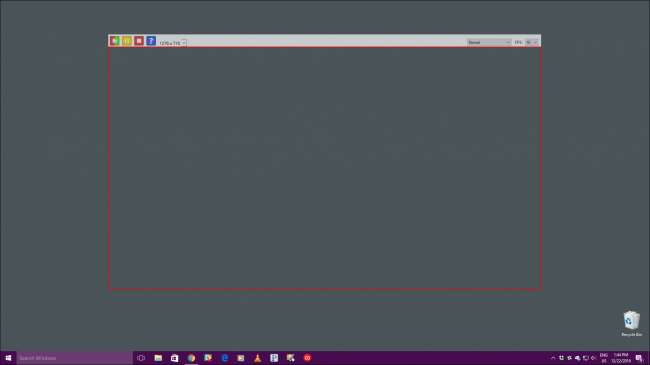
اوپری بائیں کونے میں ، ایسے کنٹرول موجود ہیں ، جو آپ کو اپنی ریکارڈنگ شروع / دوبارہ اسٹارٹ ، رکنے ، اور روکنے دیتے ہیں۔ ایک ہیلپ بٹن ، اور ڈراپ ڈاؤن مینو بھی ہے جہاں سے آپ پورے اسکرین سمیت ایک درجن سے زیادہ پیش سیٹ سائزوں میں سے ایک کو منتخب کرسکتے ہیں۔
اگر پیش سیٹ سائز میں سے کوئی بھی آپ کے ل work کام نہیں کرتا ہے تو ، آپ سرخ سرحدوں کو اپنی گرفت میں لے سکتے ہیں اور دستی طور پر اس علاقے کا سائز تبدیل کرنے کیلئے انہیں گھسیٹ سکتے ہیں۔
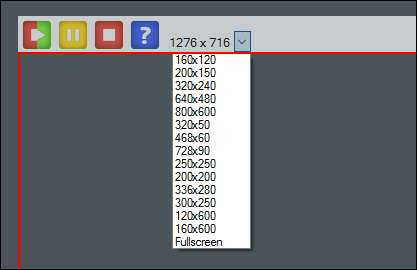
اوپری دائیں کونے میں ، آپ اپنے GIFs کی رنگین گہرائی اور فریمریٹ تبدیل کرسکتے ہیں۔ یہ دونوں اختیارات تیار شدہ مصنوعات کی ظاہری شکل اور فائل کے سائز کو متاثر کریں گے۔
رنگ کی گہرائی کو کم کرنے سے جی آئی ایف مزید دھلائی دکھائی دے گا ، اور فریمریٹ کم کرنے سے وہ آسانی سے کم کھیل پائیں گے۔ تاہم ، ان ترتیبات کو کم کرنے سے فائل کے سائز کے لحاظ سے بھی بہت کچھ بچایا جاسکتا ہے ، جو یہ بتاتے ہوئے کارآمد ہے کہ GIF کتنے بڑے ہوسکتے ہیں۔ آپ کو ابھی تک کھیلنا پڑے گا جب تک کہ آپ کو صحیح امتزاج نہ مل جائے۔
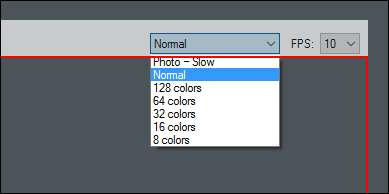
اس مظاہرے کے ل we ، ہم ونڈوز پر اسٹارٹ مینو کو کھولنے اور بند کرنے کی سادہ ریکارڈنگ کرنے جارہے ہیں ، لہذا ہم GIF ریکارڈر ونڈو کا سائز تبدیل کریں گے تاکہ یہ اسٹارٹ مینو کو فریم کرے۔
جب آپ اپنے علاقے کو بالکل ٹھیک تیار کرلیں تو ، GIF ریکارڈر کے اسٹارٹ بٹن پر کلک کریں اور کارروائی کو ریکارڈ کریں۔ جب آپ ختم ہوجائیں تو ، اسٹاپ کے بٹن پر کلک کریں۔ اگر آپ کو ریکارڈنگ روکنے کی ضرورت ہے توقف کے بٹن پر کلک کریں ، اور اگر آپ کو لگتا ہے کہ آپ گڑبڑ ہو گئے ہیں اور کوئی کام کرنا چاہتے ہیں تو اسٹارٹ بٹن پر دوبارہ کلک کریں (یہ دوبارہ اسٹارٹ بٹن کی طرح ڈبل ہوجاتا ہے)۔
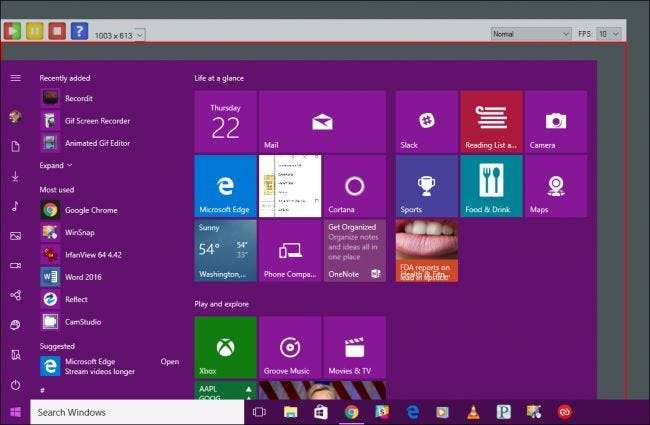
جب آپ اسٹاپ کے بٹن پر کلک کرتے ہیں تو آپ سے اپنی نئی تخلیق کو بچانے کے لئے کہا جائے گا۔ یقینی بنائیں کہ آپ ایسی منزل کا انتخاب کرتے ہیں جو آسانی سے قابل رسا ہو ، اسے ایک نام دیں ، اور پھر اسے "محفوظ کریں"۔
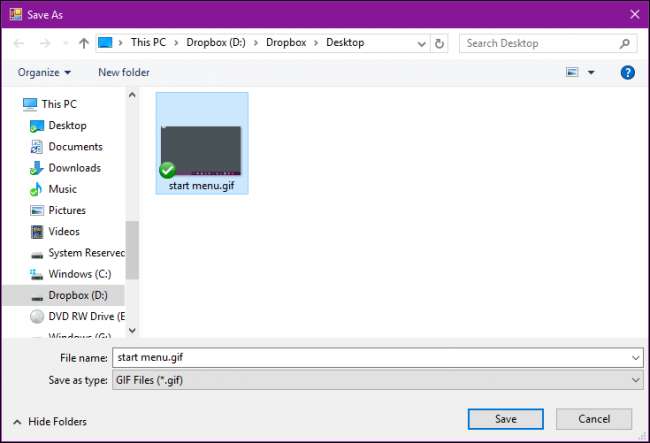
اس مقام پر ، آپ نے بنیادی طور پر کام کر لیا ہے۔ اگر آپ چاہیں تو آپ آگے بڑھ سکتے ہیں اور اپنے آپ کو نیا GIF شیئر کرسکتے ہیں ، لیکن ہمارے GIF کے شروع اور اختتام پر کچھ غیر ضروری فریم ہیں جو ہم ایک سخت حرکت پذیری دینے کے لm ہم تراشنا چاہتے ہیں ، لہذا اگلے ڈائیلاگ پر ، ہم "اوپن پر کلک کریں گے" GIF ایڈیٹر میں gif حرکت پذیری "۔
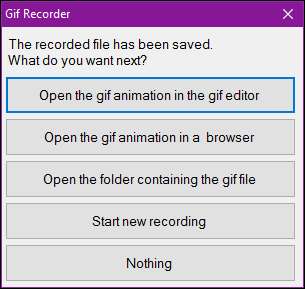
GIF ایڈیٹر کی ایپلی کیشن آپ کو اضافی فریموں کا آغاز ، درمیانی یا اختتام پر منتقلی کرنے دے گی۔ ایسا کرنے کے ل first ، پہلے اس فریم کو ڈھونڈیں جہاں آپ اپنی GIF شروع کرنا چاہتے ہیں۔ یہاں ، ہم چاہتے ہیں کہ جب ماؤس پوائنٹر اسٹارٹ بٹن پر ہو تو ہمارا GIF شروع ہوجائے۔ لہذا ہم اس سے ٹھیک پہلے فریم منتخب کریں گے ، "شفٹ" بٹن کو تھامیں ، پھر ترتیب میں پہلے فریم کو منتخب کریں ، لہذا ہم فریموں کو 0.0 سیکنڈ سے 2.1 سیکنڈ تک منتخب کریں۔
اگلا ، ٹول بار میں "امیج کو حذف کریں" بٹن پر کلک کریں یا کی بورڈ پر "ڈیلیٹ" بٹن کا استعمال کریں۔
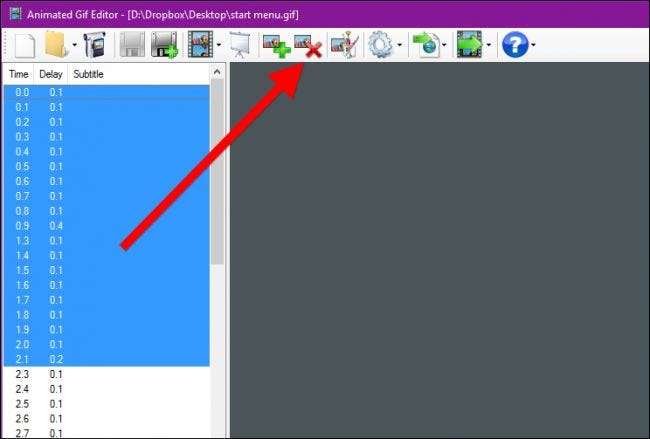
اگر ضروری ہو تو اپنے GIF کے خاتمے کے لئے بھی ایسا ہی کریں ، اور پھر نتائج کا پیش نظارہ کرنے کے لئے ٹول بار میں "حرکت پذیری دکھائیں" کے بٹن پر کلک کریں۔
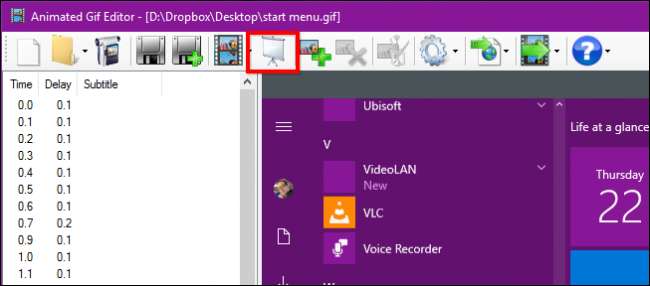
اس بات کو یقینی بنائیں کہ آپ اپنی ٹرم ملازمت سے مطمئن ہیں ، بصورت دیگر آپ کو GIF دوبارہ کھولنا ہوگا اور اسے دوبارہ ٹرام کرنے کی ضرورت ہوگی (کالعدم بٹن نہیں ہے)۔
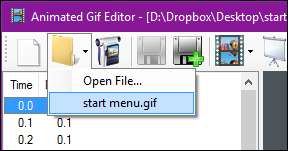
اگر آپ نتائج سے خوش ہیں تو ، آپ پرانے کو (بائیں) اوور رائٹ کرکے ترمیم شدہ GIF کو محفوظ کرسکتے ہیں ، یا اس کے بطور Save بٹن (دائیں) کے ساتھ ایک نیا تشکیل دے سکتے ہیں۔
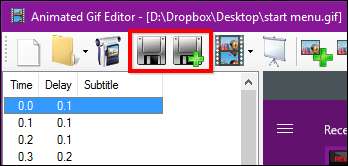
جب آپ اس پر ہوں تو ، آپ کو GIF ایڈیٹر کے ساتھ کچھ اور اختیارات دستیاب ہیں۔ ایک تو ، آپ اپنی حرکت پذیری میں اضافی تصاویر شامل کرسکتے ہیں۔
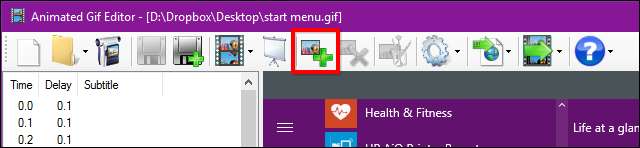
نیز ، "تصویری ترمیم کریں" کے بٹن پر کلک کرنے سے یہ مائیکروسافٹ پینٹ میں کھل جائے گا ، جہاں آپ بصری امداد یا متن شامل کرنے جیسے ایڈجسٹمنٹ کرسکتے ہیں۔
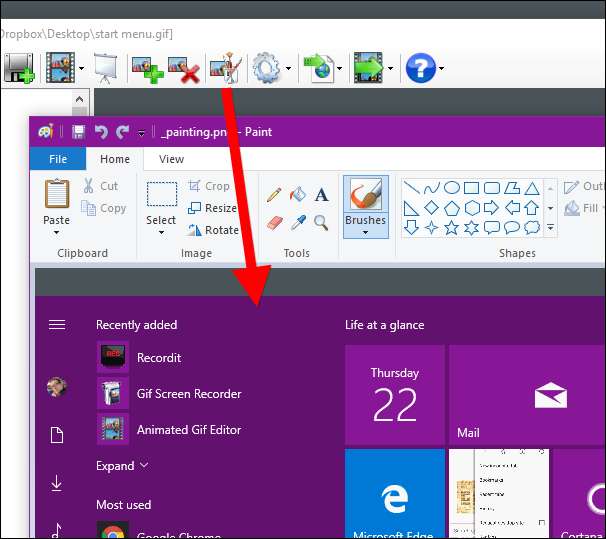
آخر میں ، ایکسپورٹ بٹن آپ کو مختلف اختیارات دے گا ، جیسے اس کا سائز تبدیل کرنا (اگر فائل ابھی بہت بڑی ہے) اور اسے AVI فائل میں تبدیل کرنا۔
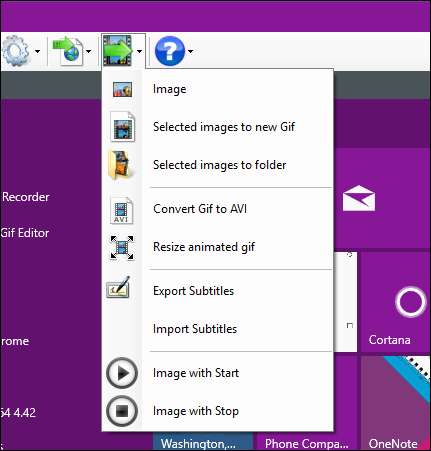
یہاں ہماری تیار کردہ مصنوعات ، اسٹارٹ مینو کو کھولنے اور بند کرنے کی ایک سادہ ریکارڈنگ ہے۔
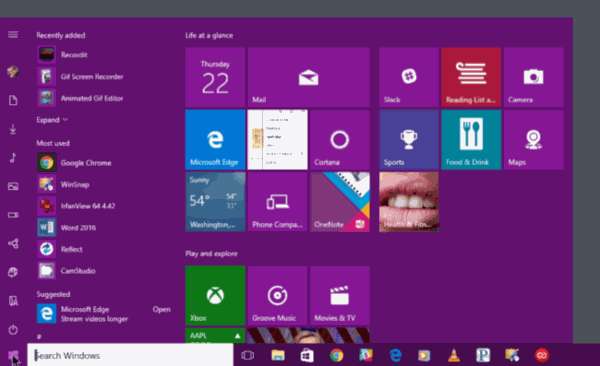
ایک بار جب آپ کو اپنی اسکرین پر عبور حاصل کرنے کا عمل مل جاتا ہے تو ، آپ GIF ایڈیٹر کو مزید براؤز کرنے میں کچھ وقت نکال سکتے ہیں۔
GIF سکرین ریکارڈر آپ کو مزید بہتر ایڈجسٹمنٹ کے بغیر کافی حد تک اچھی مصنوعات تیار کرنے دے گا ، لیکن اگر آپ کو اس سے بھی زیادہ پالش کی ضرورت ہو تو آپ واقعی اچھی طرح سے تیار کرسکتے ہیں۔
میک سکس پر اپنی سکرین کا GIF کیسے بنایا جائے
میک پر جی آئی ایف بنانے کے ل we ، ہم استعمال کرنے جارہے ہیں GIPHY گرفتاری ، جو ہوسکتا ہے ایپ اسٹور سے ڈاؤن لوڈ کیا گیا .
GIPHY کیپچر آپ کو اپنی اسکرین کیپچرز کو متحرک GIFs میں ریکارڈ ، ترمیم کرنے اور محفوظ کرنے دیتا ہے ، جس کے بعد آپ اپنی مرضی کے مطابق اشتراک کرسکتے ہیں۔
GIPHY کیپچر استعمال کرنا انتہائی آسان ہے ، جس میں ریڈ ریکارڈ والے بٹن والے ونڈو کے علاوہ واقعی کچھ نہیں ہوتا ہے۔
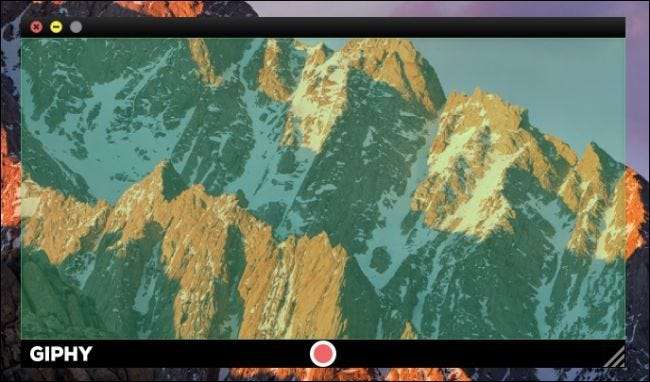
آپ اس ونڈو کو اسکرین کے تقریبا full مکمل سائز میں تبدیل کر سکتے ہیں ، اگرچہ آپ کو ریکارڈر ونڈو کو تھوڑا سا آف اسکرین منتقل کرنا ہوگا ، اگر آپ مندرجہ ذیل اسکرین شاٹ سے ظاہر ہوتا ہے کہ ڈاک اور مینو بار جیسی چیزوں پر قبضہ کرنا چاہتے ہیں (ریکارڈ کنٹرول ہے اصل میں گودی کے نیچے)۔
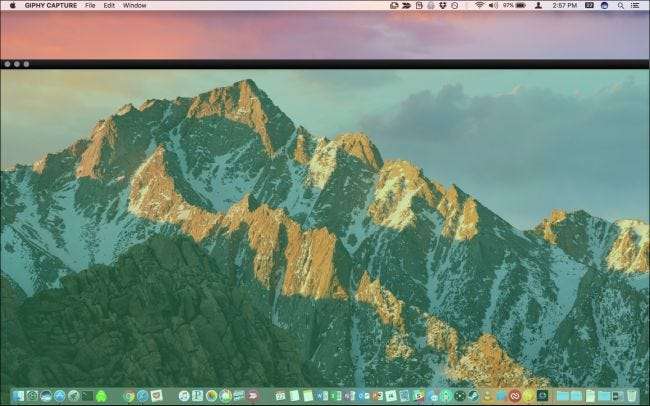
اس مظاہرے میں ، ہم ماؤس پوائنٹر کو ریکارڈ کرنا چاہتے ہیں کیوں کہ یہ ڈاک کے پار ہوتا ہے ، لیکن ریکارڈ کا بٹن پوشیدہ ہے۔
اس مسئلے کو حل کرنے کیلئے ، مینو بار میں موجود GIPHY کیپچر آئیکن پر کلک کریں ، اور ریکارڈ کرنے کے لئے کی بورڈ شارٹ کٹ مرتب کریں۔ اس معاملے میں ، ہم نے کمان + A کا انتخاب کیا ہے۔ اگر آپ چاہیں تو ماؤس پوائنٹر پر قبضہ کرنے کے لئے باکس کو بھی چیک کرسکتے ہیں۔
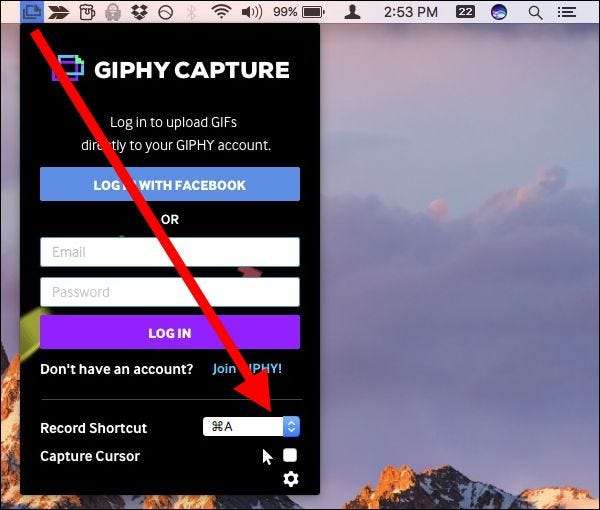
ایک بار جب آپ کے علاقے کو اپنی مرضی کے مطابق تیار کرلیا جاتا ہے تو ، آپ شروع کرنے کے لئے تیار ہوجاتے ہیں۔ یا تو ریکارڈ بٹن پر کلک کریں اگر یہ نظر آتا ہے یا کی بورڈ شارٹ کٹ استعمال کریں۔ ریکارڈنگ کو روکنے کے لئے ، ریکارڈ کے بٹن پر کلک کریں یا کی بورڈ شارٹ کٹ دوبارہ استعمال کریں۔
آپ کی ریکارڈنگ ختم ہونے کے بعد ، GIPHY کیپچر ونڈو کے نیچے تھمب نیل پر کلک کریں۔ اگر تھمب نیل یا تھمب نیل نظر نہیں آتے ہیں تو ، دائیں کونے والے بٹن پر کلک کریں۔
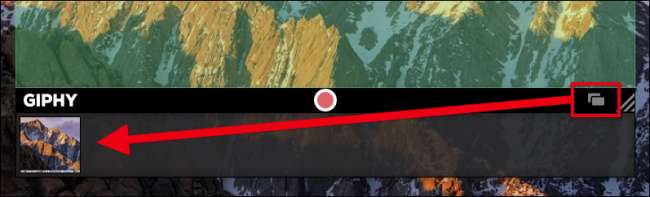
اپنے GIF کے دورانیے اور جسامت کا اندازہ لگانے کے لئے ، پیش نظارہ سے نیچے کی تفصیلات دیکھیں۔
"حساب کتاب سائز" پر کلک کرنے سے آپ کو اندازہ ہوگا کہ فائل کتنی بڑی ہوگی۔ اس مقام پر ، اگر آپ نتائج سے خوش ہیں تو ، آپ اسے ای میل ، فیس بک ، ٹویٹر ، وغیرہ کے ذریعہ محفوظ کر سکتے ہیں یا اسے بھی بانٹ سکتے ہیں۔
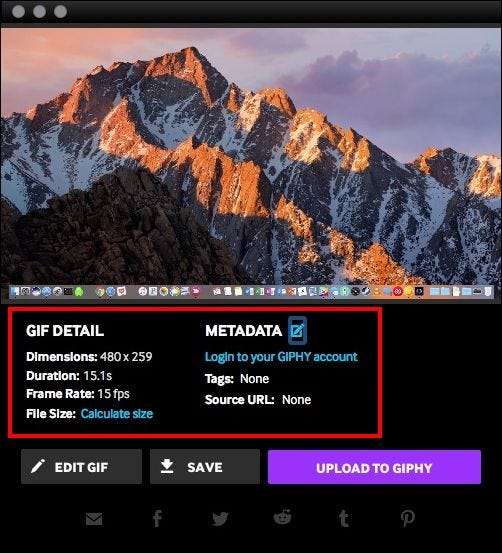
اگر آپ کو GIF میں ایڈجسٹمنٹ کرنے کی ضرورت ہے ، جیسے اس کے معیار یا دورانیے کے مطابق ، تو "GIF میں ترمیم کریں" پر کلک کریں۔
جب آپ اپنے GIF میں ترمیم کرتے ہیں تو ، آپ اسے بائیں ہینڈل کو پکڑ کر اور اسے دائیں کھینچ کر ٹرم کرسکتے ہیں ، جو شروع سے فریموں کو ختم کردے گا ، اور اس کے برعکس ، فریموں کو اختتام سے ہٹانے کے لئے دائیں ہینڈل کو بائیں طرف گھسیٹ سکتے ہیں۔ اس بات کو یقینی بنائیں کہ جب آپ یہ کررہے ہیں تو پیش نظارہ کے علاقے کو چیک کریں تاکہ آپ اسے بالکل ٹھیک محسوس کریں۔
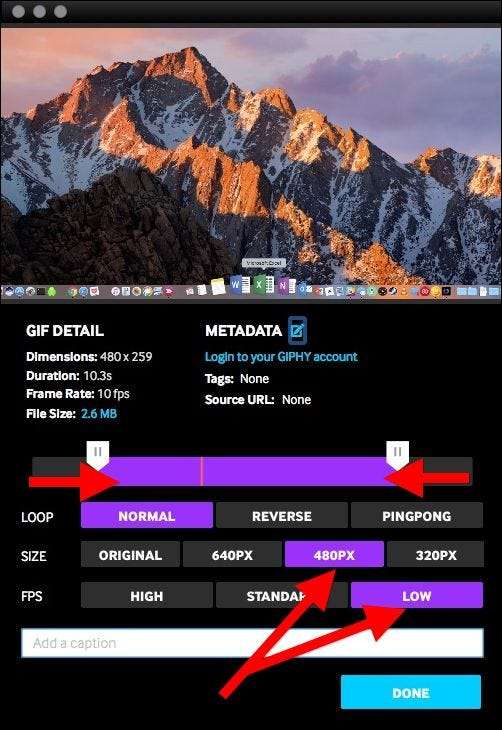
اگر ضرورت ہو تو ، سائز اور فریم کی شرح کو ایڈجسٹ کرنے کے لئے بھی وقت لگائیں۔ اگر آپ چاہیں تو آپ GIF کیسے چل سکتے ہیں اور اس کے ساتھ ہی ایک عنوان بھی شامل کرسکتے ہیں۔ ایک بار پھر ، "حساب کتاب سائز" پر کلک کریں۔ جیسا کہ آپ دیکھ سکتے ہیں ، فریم کی شرح اور مدت کو کم کرکے ، ہم اپنے GIF کی فائل کا سائز 3 MB سے نیچے لانے کے قابل ہیں۔
جب آپ نتائج سے خوش ہوں تو ترمیم اسکرین پر "ہو گیا" پر کلک کریں ، اور پھر اسے اپنے میک میں محفوظ کرنے کے لئے "محفوظ کریں" پر کلک کریں۔
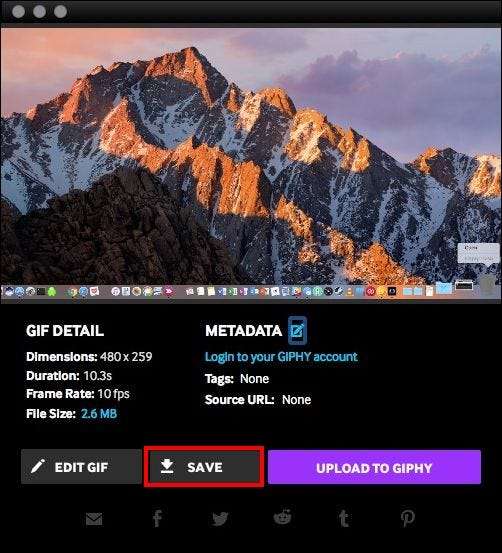
یہاں ہم اپنے ماؤس پوائنٹر کا استعمال کرتے ہوئے اپنی گودی میں ایک آسان سوائپ کا نیا متحرک GIF دیکھیں۔
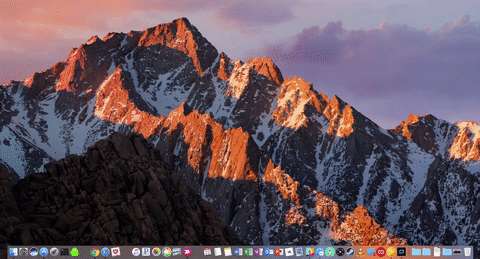
بس اتنا ہی ہے۔ ونڈوز اور میکوس پر تین متحرک GIFs پر اسکرین کیپچرز تین آسان مراحل میں: ریکارڈ ، ٹرم ، اور محفوظ کریں۔
اس عمل میں پہلے سے کچھ مشق کریں گے جب تک کہ آپ اس عمل سے ماہر نہ ہوجائیں۔ تاہم ، ایک بار جب آپ یہ کر لیتے ہیں تو ، آپ اپنے کمپیوٹر کے کاموں کی GIFs تخلیق کرتے اور ان کو آسانی سے دوستوں ، کنبہ اور ساتھی کارکنوں کے ساتھ بانٹ دیتے ہیں۔
جب آپ کسی عمل یا کام کو بیان کرتے ہوئے بچاتے ہیں تو یہ اس کو مہارت حاصل کرنے کے قابل بناتا ہے ، لہذا اس پر پہنچیں اور تفریح کرنا مت بھولنا!







